Cuantas veces nos ha pasado que al intentar abrir un documento de word, nos sale un mensaje de error.
Si no les ha pasado que bueno, ya que esto es un fastidio completo, más si tienes información importante. Bueno, para resolver esto o al menos tratar de hacerlo, por que no siempre es 100% eficiente, les dare algunos consejos esperando que les sean de utilidad.
Al abrir un documento de Word dañado, nos abre un mensaje de error como el siguiente:
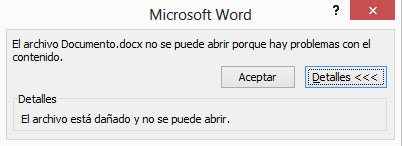
Si presionamos el botón Aceptar nos abre otro mensaje para tratar de corregirlo y recuperarlo. Al presionar Si en algunos casos podemos acceder al contenido, el cual se podrá guardar en otro archivo.

En la mayoría de los casos esto no funciona.
Otra alternativa es tratar de abrirlo en el modo reparación:
- Iniciamos Word
- En el menú Inicial hacemos clic en Abrir otros documentos y seleccionamos en Examinar
- Seleccionamos el archivo dañado
- En la parte inferior donde colocamos el nombre del archivo, a lado de herramientas, damos clic para que nos muestre una lista de opciones
- Seleccionamos Abrir y reparar
Recuperar el texto dañado y corrupto de un documento de Word
Si el anterior procedimiento no les funciona, podemos tratar de recuperar por lo menos el texto sin formato.
Realizamos los siguiente pasos:
- Descomprima el archivo corrupto como si fuera un archivo comprimido, para eso necesitamos renombrar la extensión del archivo a .ZIP
2. Abrimos la carpeta donde descomprimimos el archivo y buscamos un archivo llamado document.xml el cual lo podemos abrir desde cualquier navegador web.
Hasta aquí son los métodos que pueden aplicar, esperando que puedan resolver el problema con cualquier archivo de office.


